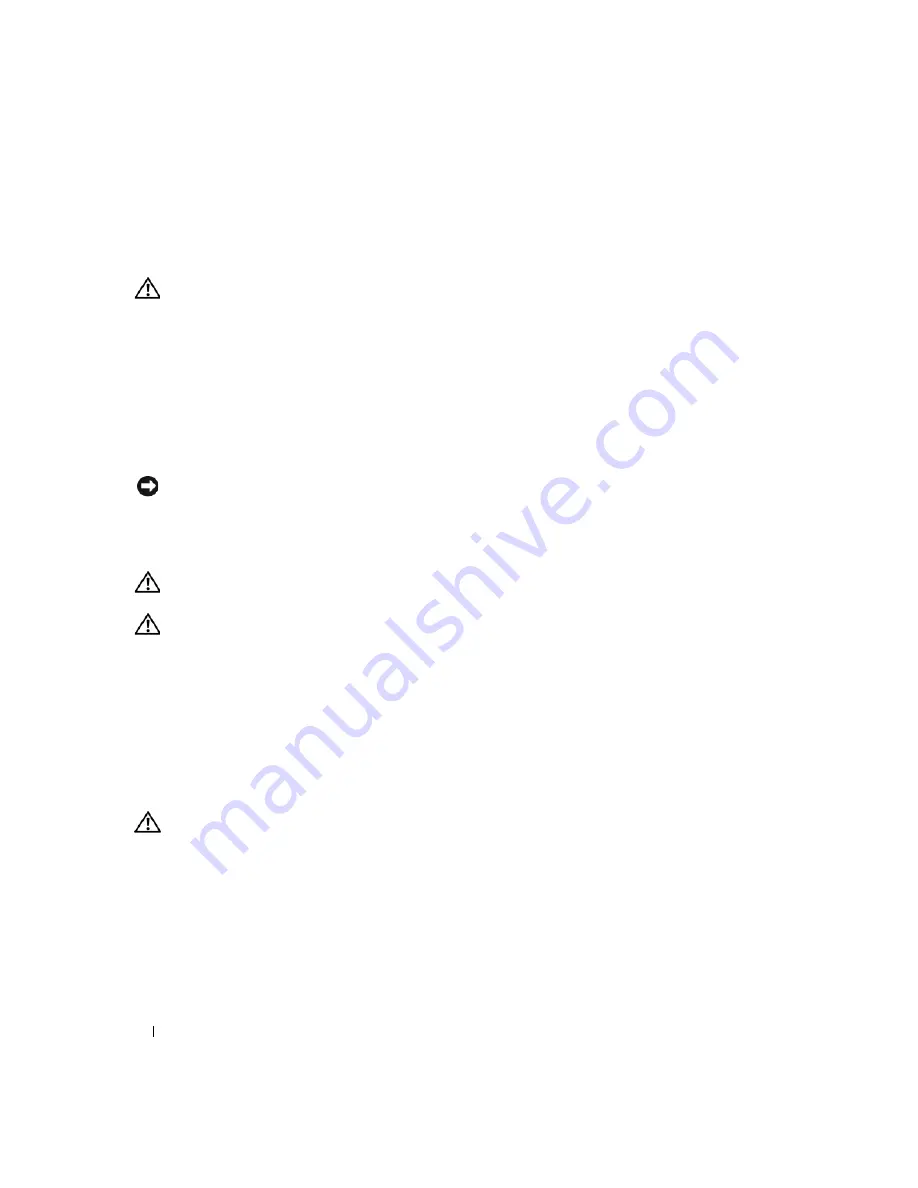
204
Hurtigveiledning
3
Trekk datamaskinen og alle tilkoblede enheter ut av elektriske stikkontakter, og trykk deretter på av/på-
knappen for å forbinde systemkortet til jord.
4
Om gjeldende, fjern datamaskinstativet (for instruksjoner, se dokumentasjon som var vedlagt stativet).
ADVARSEL:
Unngå elektrisk støt. Trekk alltid ut strømledningen til datamaskinen fra stikkontakten før du tar av
dekselet.
5
Ta av datamaskindekselet:
•
Fjern dekselet på minitårnmaskinen (se under "Minitårnmaskin" under side 204).
•
Fjern dekselet på skrivebordsmaskinen (se under "Skrivebordsmaskin" under side 205).
•
Ta av dekselet på den lille form factor-maskinen (se under "Liten form factor-maskin" under
side 206).
•
Ta av dekselet på den ultra-lille form factor-maskinen (se under "Ultra-liten form factor-maskin"
under side 208).
MERKNAD:
Sørg for at du er jordet ved å berøre en umalt metallflate før du håndterer deler inne i datamaskinen.
Mens du arbeider, må du med jevne mellomrom berøre en umalt metallflate for å utlade eventuell statisk elektrisitet
som kan skade innebygde komponenter.
Minitårnmaskin
ADVARSEL:
Før du utfører noen av prosedyrene i denne delen, må du følge sikkerhetsanvisningene i
produktveiledningen
.
ADVARSEL:
Unngå elektrisk støt. Trekk alltid ut strømledningen til datamaskinen fra stikkontakten før du tar av
dekselet på datamaskinen.
1
Følg fremgangsmåten under "Før du begynner" under side 203.
2
Legg datamaskinen på siden som vist i illustrasjon.
3
Finn dekselutløseren som vises i illustrasjonen. Skyv deretter utløseren bakover samtidig som du løfter
dekselet.
4
Ta tak på hver side av datamaskindekselet og vri det opp ved hjelp av hengseltappene som
momentpunkter.
5
Løsne dekselet fra hengseltappene, og legg det til side på et mykt, ikke-abrasivt underlag.
ADVARSEL:
Grafikkortets varmeavleder kan bli svært varme under normal drift. Pass på at grafikkortets
varmeavleder gis nok tid til å avkjøles før du tar på det.
Summary of Contents for OptiPlex 745
Page 8: ...8 Quick Reference Guide System Views Mini Tower Computer Front View 3 11 10 6 7 2 8 5 4 1 9 ...
Page 45: ...Quick Reference Guide 45 Set Up Your Keyboard and Mouse Set Up Your Monitor ...
Page 105: ...Hurtig referenceguide 105 Opsætning af tastatur og mus Opsætning af skærm ...
Page 128: ...128 Pikaopas Järjestelmänäkymät Minitornikone Näkymä edestä 3 11 10 6 7 2 8 5 4 1 9 ...
Page 153: ...Pikaopas 153 Järjestelmälevyn osat 1 2 4 7 14 8 15 16 9 5 6 3 10 11 18 20 17 21 13 12 19 ...
Page 156: ...156 Pikaopas Järjestelmälevyn osat 1 2 4 7 14 8 15 9 10 11 3 17 19 16 20 13 12 6 5 18 ...
Page 159: ...Pikaopas 159 Järjestelmälevyn osat 1 2 4 5 15 6 17 9 3 8 7 11 19 16 20 14 13 10 12 18 ...
Page 165: ...Pikaopas 165 Näppäimistön ja hiiren asennus Näytön asennus ...
Page 223: ...Hurtigveiledning 223 Sette opp tastaturet og musen Sette opp skjermen ...
Page 284: ...284 Краткий справочник Установка клавиатуры и мыши Установка монитора ...
Page 298: ...298 Краткий справочник ...
Page 345: ...Stručná referenčná príručka 345 Nastavenie klávesnice a myši Inštalácia monitora ...
Page 406: ...406 Navodila za hitro uporabo Nastavite tipkovnico in miško Namestite monitor ...
Page 420: ...420 Navodila za hitro uporabo ...
Page 430: ...430 Snabbreferensguide Datorn Minitornsdator Framsida 3 11 10 6 7 2 8 5 4 1 9 ...
Page 466: ...466 Snabbreferensguide Installera tangentbordet och musen Installera bildskärmen ...
Page 480: ...480 Snabbreferensguide ...
















































